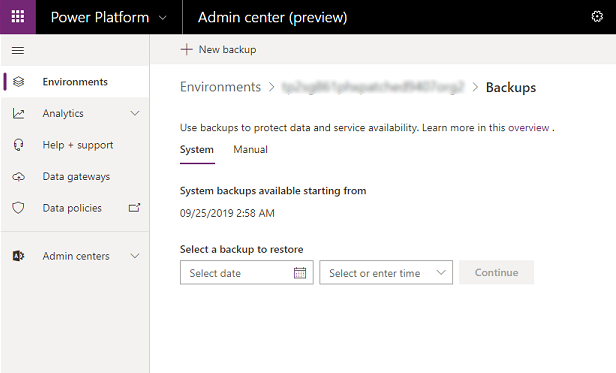Back up and restore environments by @Microsoft
@Thierry : J’adore bosser avec les équipes de FourVision, Partner Microsoft, leader mondial de la solution Talent. Ils ont toujours une réponse à nos problématiques quotidiennes. De vrais pros : Merci Richard pour celle-ci, et merci Nicu pour les précision ci-après.
@Nicu Aleman précise : Bonjour Thierry, de cette façon, vous ne sauvegarderez pas toutes les entités de CoreHR. Les entités synchronisées avec PowerApps ne seront pas sauvegardées. Et il y en a beaucoup … Les régimes de rémunération variable, les régimes d’avantages sociaux propres aux employés, les cours et bien plus encore …. Pour restaurer la base de données CoreHr, vous devez appeler le support technique MSFT. @Thierry : Un grand « Merci Nicu » pour cette mise au point importante 🙂
@ Richard Van der Craats Il existe une nouvelle façon de créer des sauvegardes de Talent. Pour autant que je peux dire qu’il va tout sauvegarder.
Faits saillants:
– Il existe des sauvegardes système automatiques et des sauvegardes manuelles.
– Les sauvegardes manuelles ont une rétention de 28 jours.
– Restaurer sur une base de données de production n’est pas autorisé. Pour ce faire, d’abord le rétrograder en bac à sable, restaurer la sauvegarde, et le promouvoir à nouveau à la production.
– Les sauvegardes ne sont pas téléchargeables (sauf sur Azure)
Documentation source :
https://docs.microsoft.com/en-us/power-platform/admin/backup-restore-environments#backup-an-environment
La protection de vos données dans des applications basées sur un modèle dans Dynamics 365, telles que Dynamics 365 Sales et le service clientèle Dynamics 365, et la disponibilité continue du service sont essentielles. Vous avez plusieurs options pour sauvegarder et restaurer vos environnements.
Sauvegardes du système
Certaines sauvegardes ont lieu sans que vous ayez à faire quoi que ce soit.

À propos des sauvegardes du système :
- Tous vos environnements sont sauvegardés.
- Les sauvegardes du système sont effectuées en continu. La technologie sous-jacente utilisée étant la base de données SQL Azure, voir Sauvegardes automatiques pour plus de détails.
- Les sauvegardes système pour les environnements de type production sont conservées jusqu’à 28 jours. Les autres sauvegardes de type environnement sont conservées jusqu’à 7 jours.
Restaurer une sauvegarde du système
- Accédez au centre d’administration de Power Platform et connectez-vous à l’aide des informations d’identification de l’administrateur. Pensez à utiliser le rôle d’administrateur de service moins privilégié au lieu du rôle d’administrateur global. Voir Utiliser le rôle d’administrateur de service pour gérer votre locataire .
- Allez dans Environnements > [sélectionnez un environnement]> Sauvegardes > Restaurer ou gérer .

- Sélectionnez l’ onglet Système .
- Sous Sélectionner une sauvegarde à restaurer , choisissez une date et une heure pour sélectionner une sauvegarde système à restaurer, puis sélectionnez Continuer .
- Vous recevrez une liste des sauvegardes disponibles à la date et à l’heure que vous avez choisies ou presque, si l’heure sélectionnée n’est pas disponible. Choisissez la sauvegarde souhaitée, puis sélectionnez Confirmer .

- Sélectionnez un environnement à restaurer (!! écrasement), entrez les autres paramètres souhaités, puis sélectionnez Restaurer .

- Remarques
- Seuls les environnements Sandbox peuvent être restaurés.
- Sous Modifier les détails , vous pouvez modifier le nom de l’environnement.
- Confirmez l’écrasement de l’environnement.
Sauvegardes manuelles
Les sauvegardes système automatisées sont une bonne chose, mais vous voudrez faire vos propres sauvegardes avant d’apporter des modifications de personnalisation importantes ou d’appliquer une mise à jour de version. Vous pouvez le faire avec des sauvegardes manuelles.
À propos des sauvegardes manuelles :
- Une sauvegarde est créée pour vous lorsque nous mettons à jour votre environnement.
- Vous pouvez sauvegarder les environnements de production et Sandbox.
- Les sauvegardes Sandbox sont conservées jusqu’à 7 jours.
- Les sauvegardes de production sont conservées jusqu’à 28 jours.
- Vérifiez votre date d’expiration.

- Vous n’êtes pas limité dans le nombre de sauvegardes manuelles que vous pouvez effectuer.
- Les sauvegardes manuelles ne comptent pas dans vos limites de stockage.
Créer une sauvegarde manuelle
- Accédez au centre d’administration de Power Platform et connectez-vous à l’aide des informations d’identification de l’administrateur.
- Allez dans Environnements > [sélectionnez un environnement]> Sauvegardes > Créer .
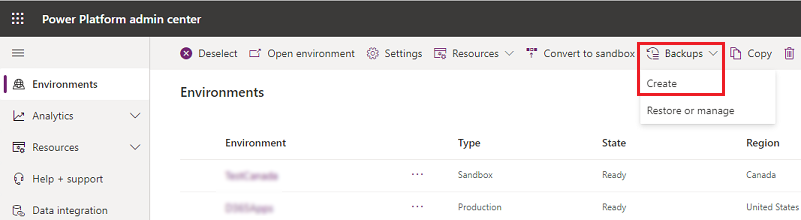
- Renseignez les informations, puis sélectionnez Créer .
Restaurer une sauvegarde manuelle
Vous ne pouvez restaurer que dans des environnements Sandbox. Pour restaurer un environnement de production, commencez par basculer vers un environnement Sandbox, restaurez-le, puis rétablissez-le dans un environnement de production. Voir Basculer un environnement .
- Accédez au centre d’administration de Power Platform et connectez-vous à l’aide des informations d’identification de l’administrateur.
- Allez dans Environnements > [sélectionnez un environnement]> Sauvegardes > Restaurer ou gérer .
- Sélectionnez l’ onglet Manuel .
- Sélectionnez une sauvegarde manuelle à restaurer, puis sélectionnez Restaurer .
- Sélectionnez un environnement à restaurer (écrasement), puis sélectionnez Restaurer . Remarques : Seuls les environnements Sandbox peuvent être restaurés.
- Confirmez l’écrasement de l’environnement.
Supprimer une sauvegarde manuelle
Vous pouvez supprimer des sauvegardes manuelles. Vous ne pouvez pas supprimer les sauvegardes du système.
- Accédez au centre d’administration de Power Platform et connectez-vous à l’aide des informations d’identification de l’administrateur.
- Allez dans Environnements > [sélectionnez un environnement]> Sauvegardes > Restaurer ou gérer .
- Sélectionnez l’ onglet Manuel .
- Sélectionnez Supprimer .
- Confirmez la suppression de l’environnement.
questions – réponses
Comment les sauvegardes du système sont-elles effectuées?
Dans la version actuelle du produit, les sauvegardes du système sont effectuées en continu. Cela diffère des versions précédentes où les sauvegardes étaient effectuées une fois par jour. La technologie sous-jacente utilisée étant la base de données SQL Azure, voir Sauvegardes automatiques pour plus de détails.
Comment les sauvegardes manuelles / à la demande sont-elles effectuées?
Dans la version actuelle du produit, les sauvegardes du système sont effectuées en continu. Cela diffère des versions précédentes où les sauvegardes étaient effectuées une fois par jour. La technologie sous-jacente utilisée étant la base de données SQL Azure, voir Sauvegardes automatiques pour plus de détails.
Étant donné qu’Azure SQL Database effectue des sauvegardes en continu, il n’est pas nécessaire d’effectuer des sauvegardes supplémentaires ni de spécifier Azure SQL Database pour effectuer des sauvegardes supplémentaires ou une sauvegarde complète à la demande. Cela signifie que notre sauvegarde à la demande est simplement une étiquette et un horodatage que nous stockons dans notre système et utilisons lors des demandes de restauration. Cela diffère des versions précédentes qui prenaient une sauvegarde complète lors d’une sauvegarde à la demande.
Dois-je ouvrir un ticket de support pour effectuer une sauvegarde complète?
Dans la version actuelle du produit, les sauvegardes du système sont effectuées de manière continue. Cela diffère des versions précédentes où les sauvegardes étaient effectuées une fois par jour. La technologie sous-jacente utilisée étant la base de données SQL Azure, voir Sauvegardes automatiques pour plus de détails.
Étant donné qu’Azure SQL Database effectue des sauvegardes en continu et qu’il n’existe aucun moyen spécifique d’effectuer des sauvegardes à la demande supplémentaires, nous vous recommandons d’utiliser notre fonctionnalité de sauvegarde à la demande pour étiqueter vos sauvegardes.
Combien de temps mes sauvegardes manuelles / à la demande et les sauvegardes système sont-elles conservées?
Les sauvegardes manuelles et les sauvegardes système sont conservées pendant 28 jours. Nous ne présentons actuellement pas toutes les sauvegardes système disponibles. Nous prévoyons de présenter la gamme complète des sauvegardes disponibles à l’avenir.
Puis-je prolonger ma sauvegarde pour qu’elle soit conservée au-delà du nombre de jours standard?
Vous ne pouvez pas étendre vos sauvegardes système ni vos sauvegardes manuelles / à la demande. Toutefois, si vous souhaitez conserver les données plus longtemps que la période de rétention standard, nous vous recommandons de copier votre environnement dans un environnement supplémentaire et de ne pas modifier cet environnement.
Puis-je déplacer mes données d’un environnement en ligne vers une version sur site?
L’obtention d’une copie de votre sauvegarde de base de données n’est pas disponible. Si vous souhaitez déplacer vos données en ligne vers Dynamics 365 Customer Engagement (sur site), cela nécessite une migration de données. Pour des ensembles de données plus petits, envisagez d’ exporter des données vers Excel . Pour des ensembles de données plus volumineux, recherchez une solution de migration de données tierce sur Microsoft AppSource .
Comment puis-je télécharger une copie de ma sauvegarde?
L’obtention d’une copie de votre sauvegarde de base de données n’est pas disponible. Déplacer vos données en ligne nécessite une migration de données. Pour des ensembles de données plus petits, envisagez d’ exporter des données vers Excel . Pour des ensembles de données plus volumineux, recherchez une solution de migration de données tierce sur Microsoft AppSource .
Avons-nous des restrictions de taille de base de données pour effectuer une sauvegarde ou restaurer une organisation via une interface utilisateur ou une API?
Nous n’avons aucune restriction sur la taille de la base de données pour effectuer une sauvegarde ou restaurer une organisation via une interface utilisateur ou une API. Utilisez l’interface utilisateur ou l’API pour le libre-service. Ouvrez un ticket de support si l’opération échoue.
Puis-je restaurer dans un environnement de production?
Afin d’éviter les écrasements accidentels, nous n’autorisons pas les utilisateurs à restaurer directement dans un environnement de production. Pour restaurer un environnement de production, commencez par le basculer vers un environnement Sandbox. Voir Basculer un environnement .
Pourquoi mon organisation est-elle en mode d’administration après une restauration et comment la désactiver?
L’environnement récemment restauré est placé en mode d’administration. Pour désactiver le mode d’administration, voir Définir le mode d’administration .
Dépannage
Vous ne voyez pas votre environnement à restaurer?
Seuls les environnements Sandbox peuvent être restaurés.